Se você ainda está a procura de uma opção para usar o Gdrive no seu sistema, instale e experimente o cliente Google Drive Insync no Linux.
Insync é um cliente Google Drive não oficial que “estende a funcionalidade da unidade web para o seu desktop, integrando-se firmemente com Windows, Mac e Linux, para que você possa começar o trabalho feito”.
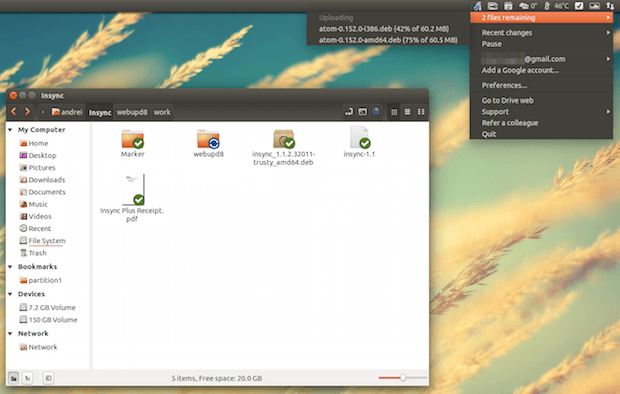
O app não é gratuito: custa U$$ 29,99 por conta do Google (taxa única) e há planos separados para 3 contas do Google e para empresas (para mais informações, veja os preços do Insync na página). Além disso, se você quiser testar o Insync antes de comprar uma licença, há uma opção de avaliação de 15 dias.
Para aqueles não familiarizados com o cliente Google Drive Insync, aqui está uma lista rápida dos recursos dele:
- suporta múltiplas contas;
- Possui Integração com o gerenciador de arquivos, o que permite compartilhar arquivos via gerenciador de arquivos;
- Conversão Google Docs;
- compartilhar arquivos fora da sua pasta Insync do gerenciador de arquivos (utiliza links simbólicos, pelo menos no Linux);
- suporta drives externos e de rede;
- mudanças recentes alimentar;
- notificações no computador;
- sincronização selectiva;
- suporte a proxy;
- e muito Mais.
A ferramenta suporta Ubuntu, Debian, Linux Mint, PCLinuxOS, Fedora e MEPIS com os seguintes ambientes de desktop: Unity, Cinnamon, GNOME Shell, KDE, LXDE, Xfce, MATE e Openbox + fbpanel e cinco gerenciadores de arquivos: Nautilus, Nemo, Caja, Dolphin e Thunar.
No Linux, o Insync vem com área de notificação (bandeja do sistema) e suporte a Ubuntu AppIndicator. Além disso, ele se integra com a maioria dos gerenciadores de arquivos – há extensões disponíveis para Nautilus, Nemo, Caja, Thunar e Dolphin.
Como instalar o cliente Google Drive Insync no Linux
Para instalar o Insync, baixe o pacote a partir do site oficial da ferramenta;
A instalação consiste basicamente em clicar duas vezes no arquivo baixado e instalar através do gerenciador de pacotes do sistema.
O instalador tentará detectar o seu ambiente de trabalho e instalará o pacote necessário para a integração com o gerenciador de arquivos.
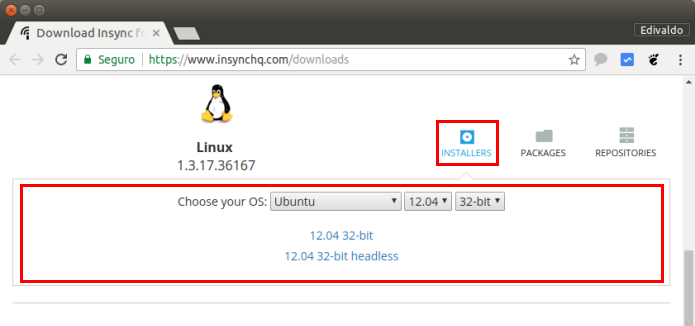
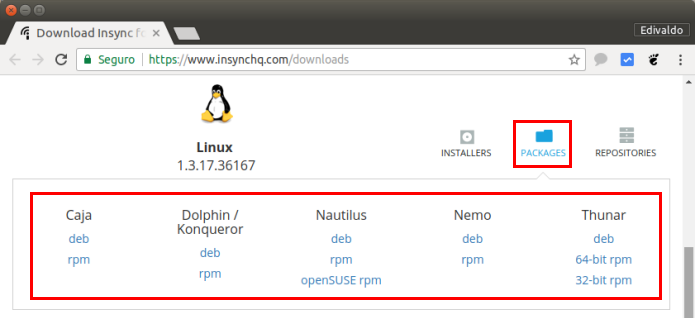
Se você alterar o ambiente de trabalho ou usar um gerenciador de arquivos diferente, você terá que instalar o pacote de integração do gerenciador de arquivos a partir dos repositórios (o repositório Insync é adicionado automaticamente)
Basta procurar Insync no gerenciador de pacotes do seu sistema (Central de programas, Synaptic e etc), e instalar o pacote (nsync-thunar, insync-nemo, insync-nautilus e assim por diante) para o seu gerenciador de arquivos. Usuários do openSUSE, devem testar o pacote destinado ao Fedora.
E se você quiser instalar o repositório manualmente, use um dos procedimentos abaixo:
Como instalar o cliente Google Drive Insync no Ubuntu, Debian, Mint e seus derivados
Para instalar o cliente Google Drive Insync no Ubuntu, Debian, Mint e ainda poder receber automaticamente as futuras atualizações dele, você deve fazer o seguinte:
Passo 1. Abra um terminal;
Passo 2. Se seu sistema não tiver o pacote de identificação de distribuição, use esse comando para instalar;
sudo apt-get install lsb-releasePasso 3. Se ainda não tiver, adicione o repositório do programa com este comando ou use esse tutorial;
sudo sh -c "echo 'deb http://apt.insynchq.com/$(lsb_release -si) $(lsb_release -sc) non-free contrib' >> /etc/apt/sources.list.d/insync.list"Passo 4. Baixe e instale a chave do repositório;
sudo apt-key adv --keyserver keyserver.ubuntu.com --recv-keys ACCAF35CPasso 5. Atualize o gerenciador de pacotes com o comando:
sudo apt-get updatePasso 6. Agora use o comando abaixo para instalar o programa;
sudo apt-get install insyncComo instalar o cliente Google Drive Insync no Fedora e seus derivados
Para instalar o cliente Google Drive Insync no Fedora e seus derivados, e ainda poder receber automaticamente as futuras atualizações dele, você deve fazer o seguinte:
Passo 1. Abra um terminal;
Passo 2. Se ainda não tiver, adicione o repositório do programa com este comando;
sudo echo -e '[insync]\n name=insync repo\n baseurl=http://yum.insynchq.com/fedora/$releasever/\n gpgcheck=1\n gpgkey=https://d2t3ff60b2tol4.cloudfront.net/repomd.xml.key\n enabled=1\n metadata_expire=120m' | sudo tee /etc/yum.repos.d/insync.repoPasso 4. Baixe e instale a chave do repositório;
sudo rpm --import https://d2t3ff60b2tol4.cloudfront.net/repomd.xml.keyPasso 5. Atualize o gerenciador de pacotes com o comando:
sudo apt-get updatePasso 6. Agora use o comando abaixo para instalar o programa;
sudo yum install insyncPronto! Agora, você pode iniciar o programa no menu Aplicativos/Dash/Atividades ou qualquer outro lançador de aplicativos da sua distro, ou digite insync ou em um terminal, seguido da tecla TAB.
Depois de instalar o InSync, use este guia de configuração para configurar suas contas da nuvem em seu PC.
Se você tiver problemas com a instalação, configuração e etc., acesse a central de ajuda do InSync e envie sua pergunta.
- Como criar um pendrive de instalação do Ubuntu
- Como instalar o cliente Synology Drive no Linux via Flatpak
- Como criar um pendrive bootável do Windows no Linux
- Como instalar o cliente Google Drive Open Drive no Linux
O que está sendo falado no blog
<a href="https://www.edivaldobrito.com.br////” rel=”noopener noreferrer” target=”_blank”>Veja mais artigos publicados neste dia…